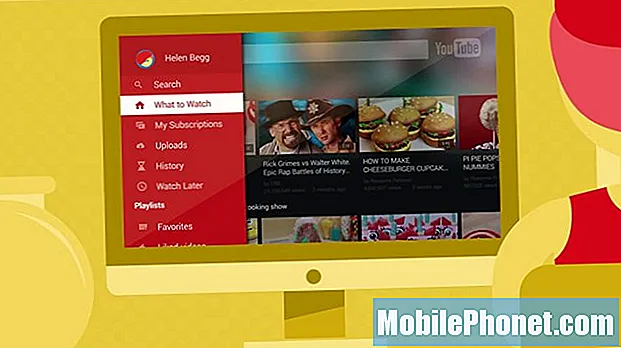Obsah
Problémy s výkonom sú často spojené s firmvérom a v tomto prípade môžeme urobiť iba niečo. Chápem, aký nepríjemný je pomalý telefón, a preto považujeme za nevyhnutné okamžite vyriešiť problém, aby sme ho vrátili späť do pôvodného stavu. Dostali sme pomerne veľa sťažností od majiteľov Samsung Galaxy S8 pod záštitou spoločnosti Sprint, takže tento príspevok je pre nich. Ale to, že som tu konkrétne spomenul poskytovateľa, ešte neznamená, že tento sprievodca riešením problémov nebude fungovať na iných variantoch S8.
V tomto príspevku sa budeme zaoberať dôvodom, prečo sa váš telefón stal tak pomalým a pomalým, a pokúsime sa formulovať riešenie, ktoré prinesie telefónu jeho pôvodný výkon, ktorý je samozrejme rýchly a pohotový. Ak ste jedným z vlastníkov tohto telefónu a momentálne vás trápi rovnaký problém, pokračujte v čítaní nižšie, pretože tento príspevok vám môže pomôcť.
Ak však hľadáte riešenie iného problému, pozrite si nášho sprievodcu riešením problémov so zariadením Galaxy S8, pretože sme sa už zaoberali najbežnejšími problémami s týmto telefónom. Nájdite podobné problémy ako vy a použite riešenia, ktoré sme navrhli. Ak pre vás nefungujú alebo potrebujete ďalšiu pomoc, kontaktujte nás prostredníctvom nášho dotazníka o problémoch so systémom Android.
Riešenie problémov s pomalým a pomalým Galaxy S8
Je to veľmi malý problém a som si istý, že ho dokážeme opraviť, pokiaľ nebude firmvér vášho telefónu nijako upravený, pretože ak je, môže to byť vážny problém s firmvérom a nielen akýkoľvek problém súvisiaci s výkonom. . Ak je teda integrita firmvéru stále neporušená, mali by ste s tým urobiť:
Krok 1: Reštartujte telefón v núdzovom režime, aby ste zistili, či je stále pomalý
Pokúsme sa problém ihneď izolovať. Zavedenie do bezpečného režimu dočasne deaktivuje všetky aplikácie tretích strán, ktoré sú často príčinou problémov, ako je tento. Ak teda telefón v tomto režime funguje normálne, znamená to, že problém spôsobuje jedna alebo niektoré z nainštalovaných aplikácií a ďalšia vec, ktorú by ste mali, je nájsť túto aplikáciu a odinštalovať ju. To by sa malo postarať o problém tu. Podľa nasledujúcich pokynov môžete telefón spustiť v bezpečnom režime a odinštalovať aplikácie.
Ako spustiť Sprint Galaxy S8 v bezpečnom režime
- Vypnite zariadenie.
- Stlačte a podržte vypínač po obrazovke s menom modelu.
- Keď sa na obrazovke zobrazí „SAMSUNG“, uvoľnite vypínač.
- Ihneď po uvoľnení vypínača stlačte a podržte kláves zníženia hlasitosti.
- Podržte stlačené tlačidlo zníženia hlasitosti, kým sa zariadenie nedokončí.
- Núdzový režim sa zobrazí v ľavom dolnom rohu obrazovky.
- Keď sa zobrazí Núdzový režim, uvoľnite tlačidlo zníženia hlasitosti.
Ako odinštalovať aplikácie z vášho Galaxy S8
- Na domovskej obrazovke posuňte prstom nahor po prázdnom mieste a otvorte zásobník aplikácií.
- Klepnite na Nastavenia> Aplikácie.
- Klepnutím na požadovanú aplikáciu v predvolenom zozname alebo klepnutím na ikonu 3 bodiek> Zobraziť systémové aplikácie zobrazíte predinštalované aplikácie.
- Klepnite na požadovanú aplikáciu.
- Klepnite na Odinštalovať.
- Potvrďte opätovným klepnutím na Odinštalovať.
Toto je možno jediná vec, ktorú musíte urobiť, aby ste obnovili pôvodný výkon telefónu. Ak je však v bezpečnom režime stále pomalý a pomalý, môže to byť problém už s firmvérom.
Krok 2: Odstráňte všetky medzipamäte systému, aby boli nahradené
Sú chvíle, kedy sa systémové vyrovnávacie pamäte poškodia alebo zastarajú. Môže sa to stať po aktualizácii firmvéru alebo po nedávnom vypnutí a zapnutí telefónu alebo pri bežnom používaní batérie. Nerobte si však starosti, pretože ak je to váš prípad, je stále veľmi ľahké problém vyriešiť. Všetko, čo musíte urobiť, je spustiť telefón v režime obnovenia a vymazať oblasť vyrovnávacej pamäte. Žiadny z vašich súborov a údajov nebude odstránený, takže je to bezpečné:
- Vypnite zariadenie.
- Stlačte a podržte tlačidlá zvýšenia hlasitosti a Bixby a potom stlačte a podržte vypínač.
- Keď sa zobrazí logo Androidu, uvoľnite všetky klávesy (pred zobrazením možností ponuky Obnovenie systému Android sa na asi 30 - 60 sekúnd zobrazí „Inštalácia aktualizácie systému“).
- Niekoľkokrát stlačte tlačidlo zníženia hlasitosti, aby ste zvýraznili možnosť „vymazať oblasť vyrovnávacej pamäte“.
- Stlačením vypínača vyberte.
- Stlačením tlačidla zníženia hlasitosti zvýraznite „áno“ a výber vykonajte stlačením vypínača.
- Keď je oblasť vymazania vyrovnávacej pamäte hotová, zvýrazní sa text „Reštartovať systém teraz“.
- Stlačením vypínača reštartujte zariadenie.
Po reštartovaní telefónu pozorne sledujte, či sa jeho výkon zlepšil. Ak je to stále pomalé, nemáte inú možnosť, ako urobiť ďalší krok.
Krok 3: Obnovte všetky nastavenia
Nesprávne nastavenie môže spôsobiť konflikt v systéme, ktorý môže viesť aj k tomuto druhu problému. Ak chcete vylúčiť túto možnosť, resetujte všetky nastavenia telefónu a obnovte ich výrobné nastavenia podľa jednoduchého postupu uvedeného nižšie. Je to v podstate ako reset iba to, že sa nevymažú žiadne vaše súbory a údaje:
- Na ploche klepnutím a potiahnutím prstom nahor alebo nadol zobrazte všetky aplikácie.
- Na obrazovke Domov prejdite: Nastavenia> Zálohovanie a obnovenie.
- Klepnite na Obnoviť nastavenia.
- Potvrďte klepnutím na Obnoviť nastavenia.
- Ak je to použiteľné, zadajte PIN, heslo alebo vzor.
- Klepnite na Obnoviť nastavenia.
Pozorovanie je kľúčové, aby ste zistili, či je váš telefón stále pomalý a pomalý, takže potom pokračujte v používaní telefónu ako vždy. Ak je to stále pomalé, je na čase tento problém vyriešiť.
Krok 4: Zálohujte svoje súbory a dáta a resetujte svoj Galaxy S8
Máte pravdu, resetovaním sa telefón vráti do pôvodného výkonu. Táto metóda však vždy prichádza na koniec našej príručky na riešenie problémov, pretože budete musieť prejsť všetkými problémami so zálohovaním dôležitých súborov a údajov, pretože budú počas procesu odstránené. Nezabudnite si teda zálohovať veci, ktoré nechcete stratiť. Po zálohovaní vypnite na telefóne ochranu pred obnovením továrenských nastavení, aby ste neboli uzamknutí.
Ako vypnúť ochranu pred obnovením továrenských nastavení na telefóne Sprint Galaxy S8
- Na domovskej obrazovke posuňte prstom nahor po prázdnom mieste a otvorte zásobník aplikácií.
- Klepnite na Nastavenia> Cloud a účty.
- Klepnite na Účty.
- Klepnite na Google.
- Ak máte nastavených viac účtov, klepnite na svoju e-mailovú adresu Google ID. Ak máte nastavených viac účtov, budete musieť tieto kroky opakovať pre každý účet.
- Klepnite na trojbodkovú ikonu.
- Klepnite na Odstrániť účet.
- Klepnite na ODSTRÁNIŤ ÚČET.
Ako Master resetovať váš Samsung Galaxy S8
- Vypnite zariadenie.
- Stlačte a podržte tlačidlá zvýšenia hlasitosti a Bixby a potom stlačte a podržte vypínač.
- Keď sa zobrazí zelené logo Androidu, uvoľnite všetky klávesy (asi 30 - 60 sekúnd sa zobrazí „Inštalácia aktualizácie systému“ pred zobrazením možností ponuky Obnovenie systému Android).
- Niekoľkokrát stlačte tlačidlo zníženia hlasitosti, aby ste zvýraznili „vymazanie údajov / obnovenie továrenských nastavení.
- Stlačením tlačidla napájania vyberte.
- Stláčajte kláves zníženia hlasitosti, kým sa nezvýrazní možnosť „Áno - vymazať všetky údaje používateľa“.
- Stlačením tlačidla napájania vyberte a spustite hlavný reset.
- Keď je hlavný reset dokončený, zvýrazní sa text „Reštartovať systém teraz“.
- Stlačením vypínača reštartujte zariadenie.
To je skoro všetko. Váš telefón by mal teraz fungovať správne.
Spojte sa s nami
Sme vždy otvorení vašim problémom, otázkam a návrhom, takže nás môžete kedykoľvek kontaktovať vyplnením tohto formulára. Toto je bezplatná služba, ktorú ponúkame, a nebudeme vám za ňu účtovať ani cent. Upozorňujeme však, že každý deň dostávame stovky e-mailov a je nemožné, aby sme odpovedali na každý z nich. Sme si však istí, že si prečítame každú správu, ktorú dostaneme. Pre tých, ktorým sme pomohli, povedzte nám, prosím, zdieľanie našich príspevkov so svojimi priateľmi alebo jednoducho označte, že sa vám páči naša stránka na Facebooku a Google+, alebo nás sledujte na Twitteri.